수행기록퀘스트4
이번 퀘스트를 진행하면서 아래의 어려움이 있었습니다.
A. STM32CubeIDE 다운로드 경로에서 최신버전인 1.3.0 의 링크 홈페이지 오류가 있는 것 같아서 다운이 안됨
-> 1.2.0 버전으로 다운 받아서 했습니다. 다른 분들은 1.3.0 으로 진행 하신것 같은데 어떻게 설치 프로그램 받으셨는지 궁금하네요..
B. STM32CubeIDE 버전이 1.2.0 이라서 인지, VMware 내의 사양이 문제인지.. 아래 그림과 같이 CubeMX 가 동작이 안하는 현상이 있었습니다. 가끔씩 IC모양이 뜨긴하는데 핀 설정하기 위해 클릭해도 아무 반응이 없었네요.. ㅠ
-> 한참 해매다가, 어쨋든 같은 컴파일러로 컴파일 할태니 윈도우로 진행하기로 했습니다.
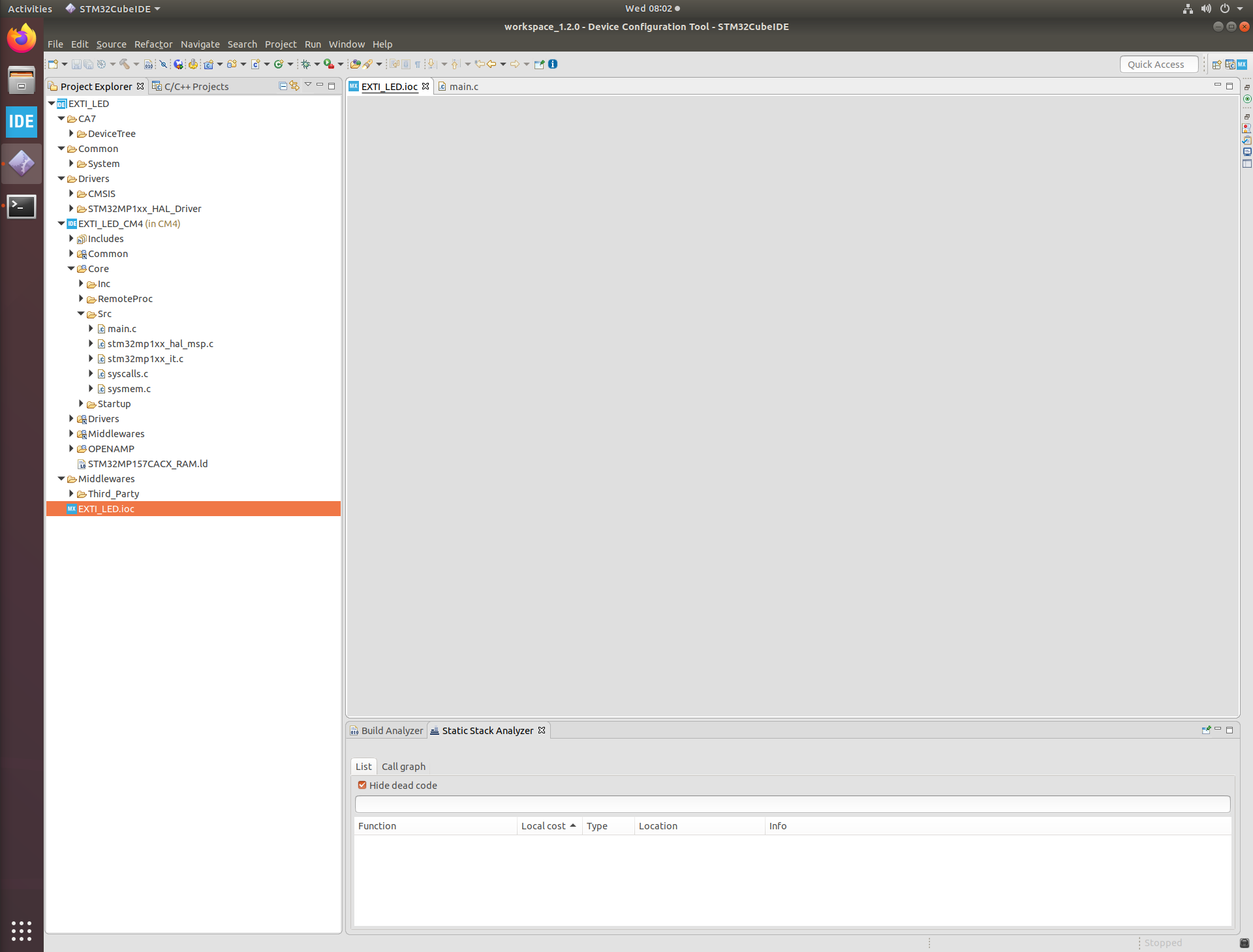
참고 : 윈도우 STM32CubeIDE 에서 Debug 설정하는 방법은 아래와 같습니다.
(가만생각하니 리눅스도 똑같겠네요..ㅎ)
- STM32CubeIDE 메뉴 >> Run >> Debug configurations...
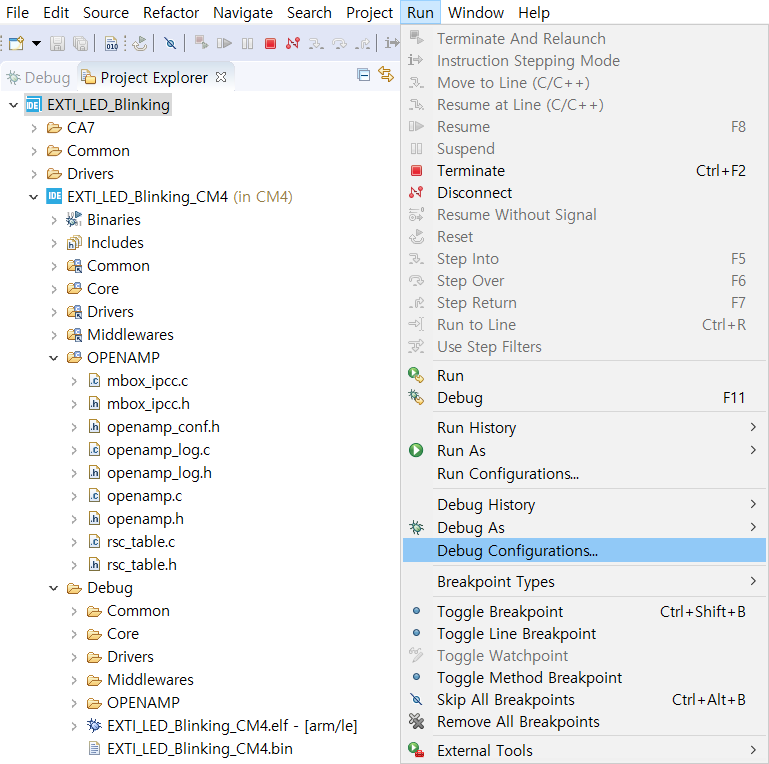
- Debug Configuration 창에서 STM32 Cortex-M C/C++ Application 을 더블클릭

- Debugger 탭에서 아래의 3가지 부분을 수정하면 됩니다.
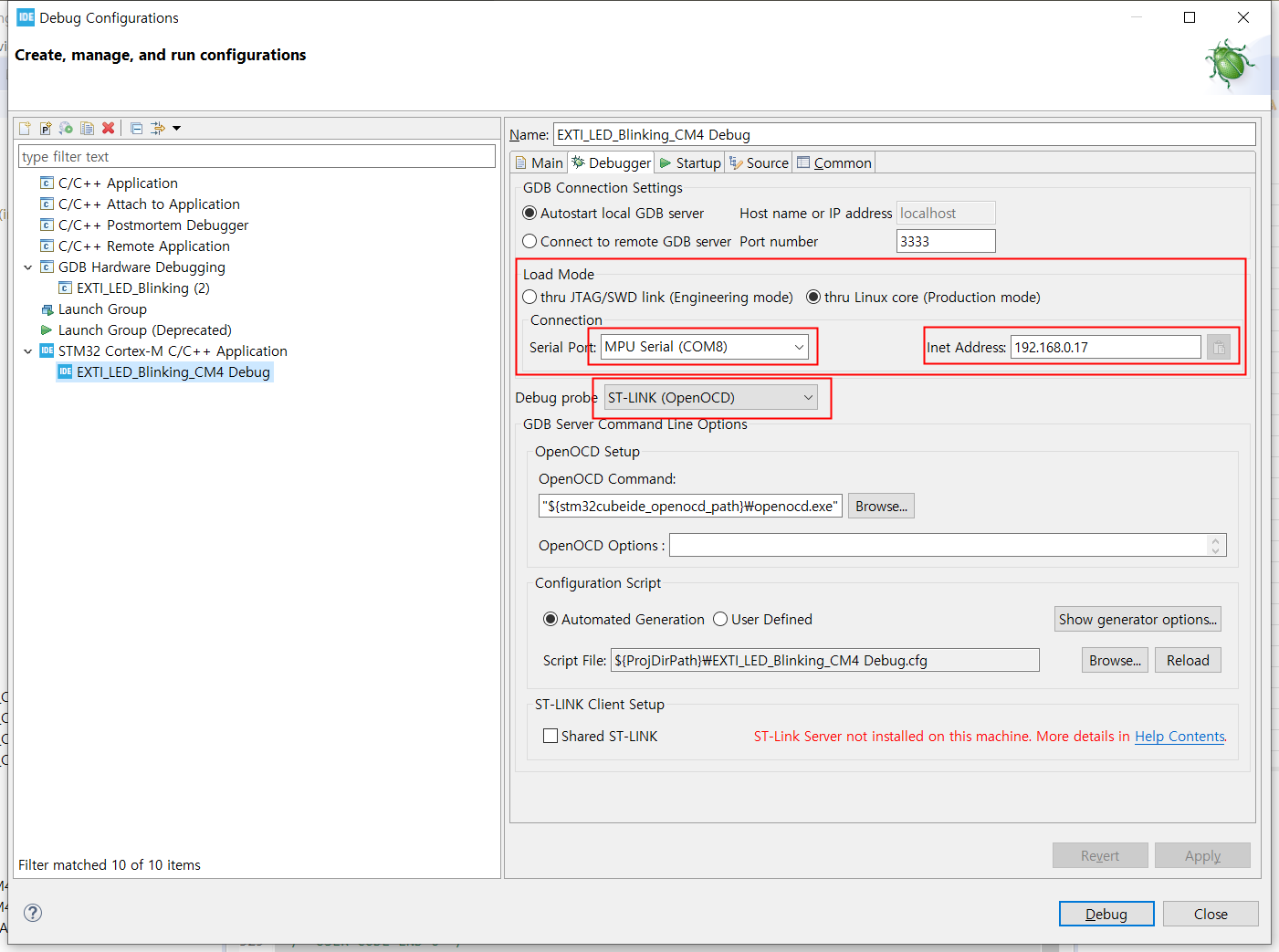
※ 혹시 Debugger 탭에서 Load Mode 가 안보이시면. STM32 Cortex-M C/C++ Application 하위에 있는 기존 것을 삭제하고, 더블클릭해서 새로 생성하세요. 기존에 생성되있는 것이. Main 탭에서 해당 프로젝트와 elf 파일에 안이어져 있는 경우일탠데, 입력하는거보다 삭제하고 새로 생성하는 것이 맘 편합니다.
---------- 퀘스트 결과 ---------------------------------------------------------------------------------------------------------
1. STM32CubeMX와 STM32CubeIDE를 사용하여 작성하고 빌드된 M4 프로젝트의 디렉토리 구조를 출력하여 제출.
윈도우에서 진행을 하여 프로젝트 생성 및 빌드후 Power Shell 에서 tree 를 출력하였습니다.
tree 명령은 Powershell 에서 해도 되고, cmd 창에서 해도되고 다 됩니다.
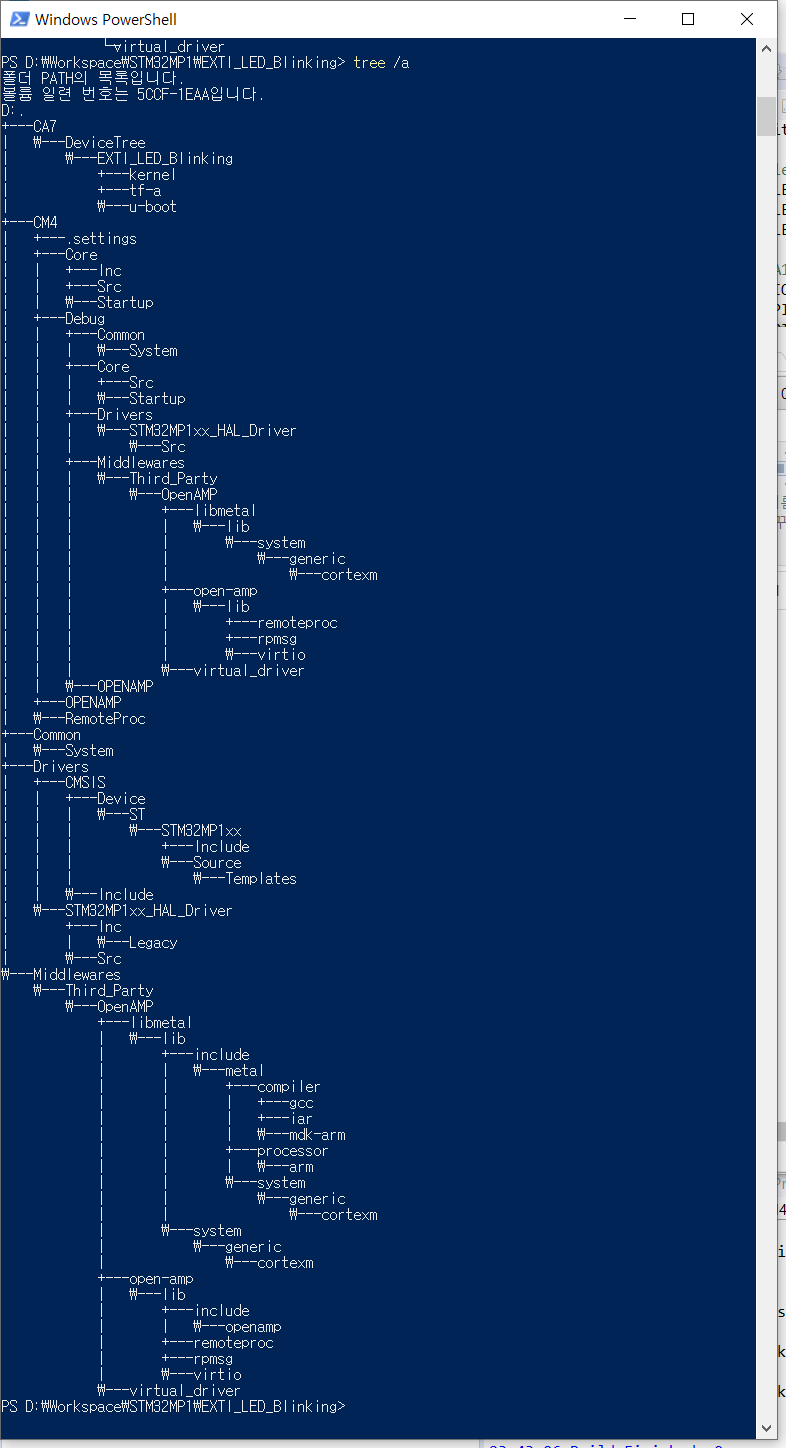
2. 디버그 모드에서 Interrupt Hal Callback 함수 브레이트 포인트 캐치
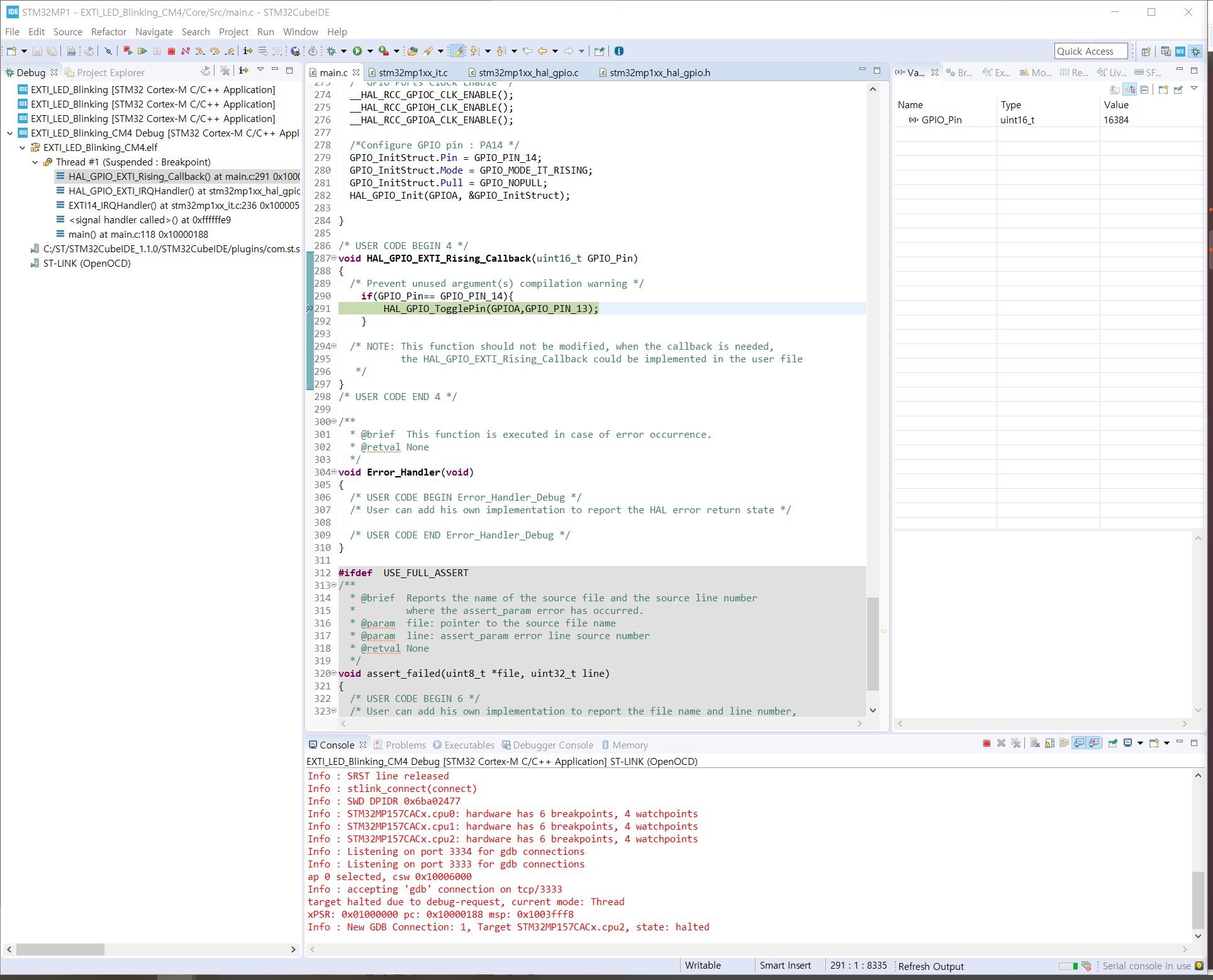
3. 부팅화면 로그

4. 프로그램 동작 화면
버튼. 3번째 누를 때 정도 부터 펌웨어가 로드 되었습니다.
후기 : 퀘스트1부터 뭐가 먼지 그냥 꾸역꾸역 하고 있는데.. 이번에 하면서는 코어가 여러개일때 뭘 어떻게 하는건지 이제 조금 깨닫네요. 아직 갈길이 아주 멀지만 이런기회 있어서 감사하네요. ㅎ
로그인 후
참가 상태를 확인할 수 있습니다.

